Chrome浏览器视频播放异常修复操作流程详解
时间:2025-07-19
来源:谷歌浏览器官网
详情介绍
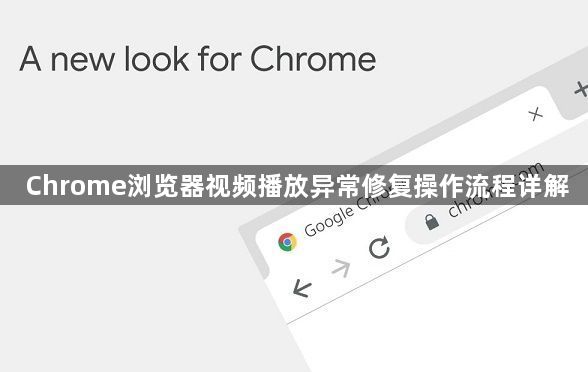
1. 更新浏览器与相关软件:确保你的Chrome浏览器是最新版本,开发者在新版本中通常会修复已知的性能问题和安全漏洞,同时引入新的性能优化措施。你可以通过浏览器的菜单选项检查更新,并按照提示进行安装。同时,也要确保操作系统和其他相关软件(如显卡驱动等)都是最新的版本,以保证视频播放的兼容性和稳定性。
2. 清理浏览器缓存:过多的缓存数据可能会导致视频播放出现问题。点击浏览器右上角的菜单图标,选择“更多工具”,然后点击“清除浏览数据”。在弹出的窗口中,选择要清除的缓存类型和时间范围,然后点击“清除数据”按钮。清理缓存后,重新打开浏览器尝试播放视频。
3. 检查网络连接:不稳定或较慢的网络速度可能会影响视频的加载和播放。你可以通过在线网速测试工具来检查你的网络速度,如果网络速度过慢,可以尝试切换到其他网络环境或联系网络服务提供商解决问题。
4. 禁用不必要的插件:某些浏览器插件可能会与视频播放功能产生冲突,导致视频无法正常播放。点击浏览器右上角的菜单图标,选择“更多工具”,然后点击“扩展程序”。在这里,你可以禁用或删除不常用的扩展程序,只保留必要的插件,以减少对视频播放的干扰。
5. 启用硬件加速:打开谷歌浏览器,点击右上角的菜单按钮(三个点),选择“设置”选项。在“高级”部分找到“系统”选项,确保“使用硬件加速模式(如果可用)”选项已勾选。这一设置能够利用计算机的GPU来加速视频解码过程,从而减轻CPU负担,提高视频播放的流畅度。
6. 检查视频播放器插件:如果视频播放仍然异常,可能是视频播放器插件出现问题。你可以尝试更新或重新安装相关的视频播放器插件,如Flash Player等(但要注意Flash Player已经逐渐被淘汰,许多网站已不再支持)。同时,也可以尝试在其他浏览器中播放视频,以确定问题是否出在Chrome浏览器本身。
继续阅读
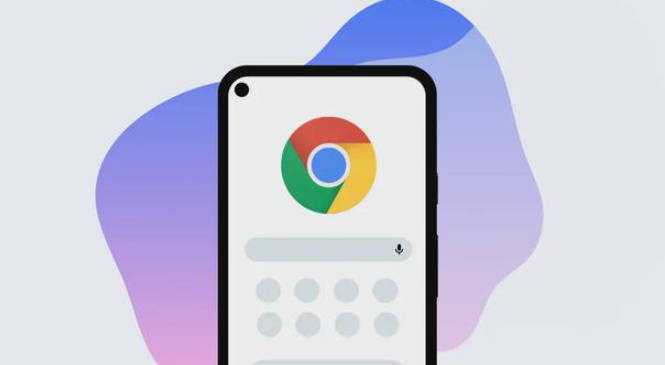
google浏览器密码自动填写安全隐患和防范策略说明
google浏览器密码自动填写功能可能存在安全隐患。文章讲解防范策略和操作说明,保护账号信息与隐私安全。
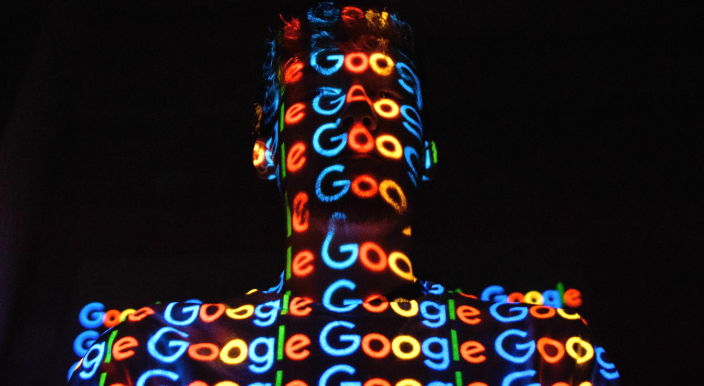
google浏览器下载安装及防钓鱼功能设置
文章介绍google浏览器下载安装后如何设置防钓鱼功能,主动识别并屏蔽可疑网址,保障用户信息安全。
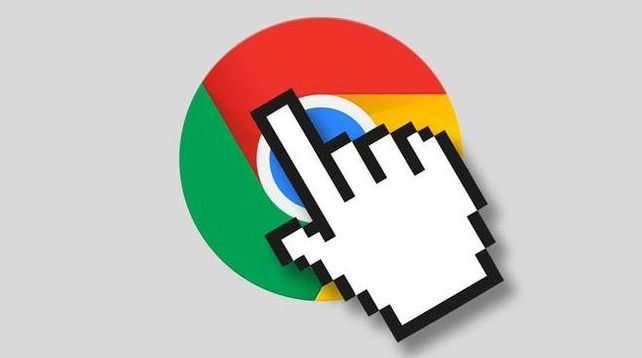
Chrome浏览器插件卸载残留文件彻底清理技巧
Chrome浏览器在卸载插件后可能留有缓存文件与配置残留,影响系统性能。掌握有效清理技巧,彻底删除冗余数据,释放空间并提升运行效率。
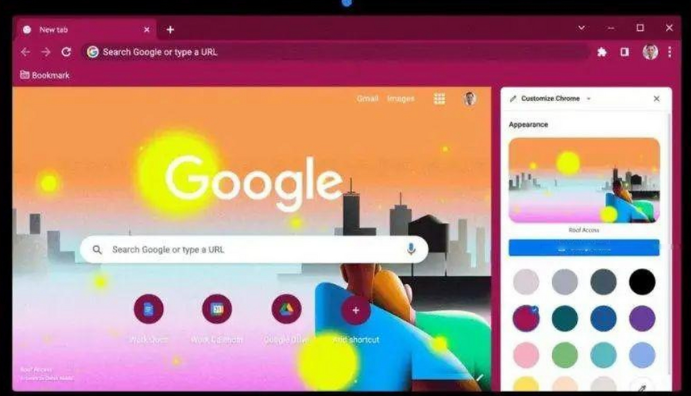
Chrome浏览器插件如何在企业网络中部署
Chrome企业版支持通过组策略或企业控制台集中部署插件,本文介绍部署流程与配置策略。
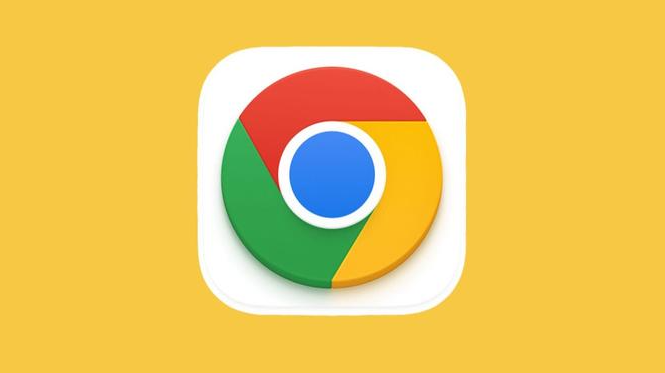
Google Chrome下载插件是否需管理员权限
解析Google Chrome下载插件时是否需要管理员权限,指导用户合理配置权限保障安全与功能正常。
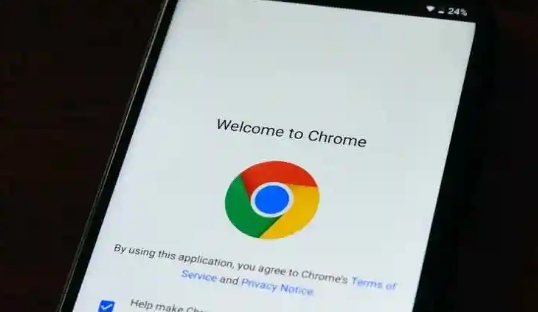
Chrome浏览器网页字体主题设置操作指南
Chrome浏览器允许用户自定义网页字体和浏览器主题,通过调整界面风格和字体大小提升视觉舒适度。
